预览窗口设置,win7系统预览窗口清晰度设置
 2018/10/27
2018/10/27
 38
38
在win7系统中,我们可以通过将鼠标放在电脑的任务栏上,来看待出现的预览窗口。不过有时候预览窗口清晰度不高,看得不是很清楚。遇到这种情况应该怎么办呢?下面就让小编为大家带来win7系统预览窗口清晰度设置。
1.使用组合快捷键win键+r键打开运行窗口,输入“regedit”回车确认打开注册表编辑器。
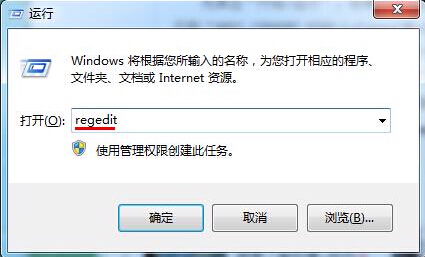
2.打开注册表编辑器窗口后,依次展开“HKEY_CURRENT_USER\Software\Microsoft\Windows\CurrentVersion\Explorer\Taskband”,然后在右边窗格空白处点击鼠标右键新建一个“DWORD(32-位)值”,并将其命名为“MinThumbSizePx”。
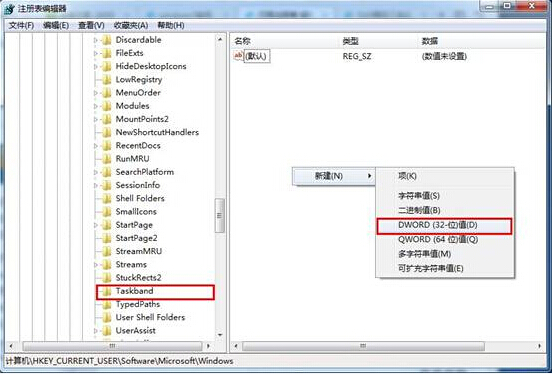
3.在打开的编辑窗口中,将其数值数据设置为450,基数设置为“十进制”,然后点击“确定”按钮即可。
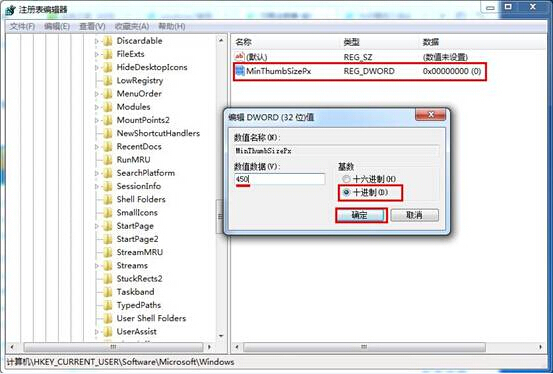
以上就是小编为大家带来的win7系统预览窗口清晰度设置。如果想要设置预览窗口的清晰度,可以使用上述方法进行设置。
